Hoe u eenvoudig een schermafbeelding kunt maken op de HTC-telefoon
Vaak wil je het moment vastleggen op je HTC-telefoon. U wilt bijvoorbeeld de dierbare berichten bewaren, praktische vaardigheden of mooie lijnen op uw mobiele telefoon bewaren. Maar hoe je een screenshot maakt op de HTC-telefoon? Welnu, het is gemakkelijk om de snapshots op een mobiele telefoon te maken. Vervolgens laten we je 3 eenvoudige manieren zien om schermafbeeldingen te maken op alle typen HTC-telefoons, ongeacht of het een HTC U-serie, HTC One-serie of HTC Desire-serie is.


Deel 1. Eenvoudige manieren om een screenshot te maken op het HTC-scherm
Er zijn eenvoudigere manieren om vast te leggen wat er op het scherm van je HTC-telefoon gebeurt. Met de juiste combinatie van knoppen kun je doorgaans de inhoud op je HTC-telefoon vastleggen.
Power + Home-knop
Houd gewoon de Kracht knop (aan de bovenkant of zijkant van de telefoon) en tik op het Huis knop (bevindt zich aan de voorkant van de telefoon). Vervolgens wordt de screenshot opgeslagen in de map sdcard. U kunt een paar keer proberen om een succesvolle schermafbeelding te maken.
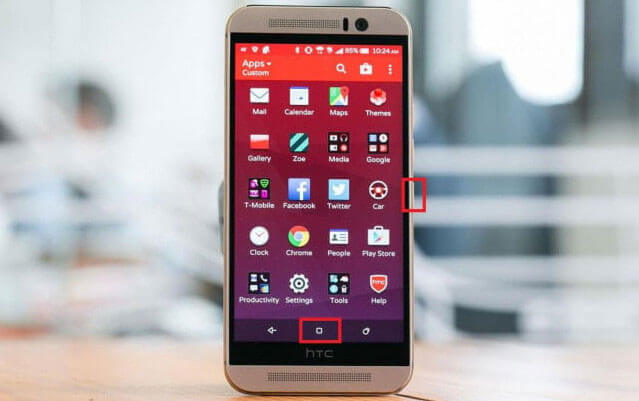
Notitie: Om een screenshot te maken op HTC U11, moet je zowel de aan / uit-knop als de volume-omlaagknop tegelijkertijd ingedrukt houden.
Screenshot-knop
Een andere manier is om een screenshot te maken met de screenshot-snelkoppeling. Veeg vanaf de bovenkant van het HTC-scherm om de meldingsbalk te openen en tik vervolgens op het snelkoppelingspictogram Screenshot.
Edge Sense
Aangezien Edge Sense momenteel wordt ondersteund door HTC U11 en U12 +, kun je deze functie gebruiken om een screenshot te maken op HTC.
1. Ga naar Instellingen naar Edge Senseen tik op Stel Short squeeze in of Squeeze instellen & houden actie, afhankelijk van het type gebaar dat u wilt aanpassen. Sla vervolgens uw instellingen op.
2. Navigeer naar het scherm dat je wilt vastleggen en gebruik de gebaar- of vasthoudactie om een screenshot te maken op HTC.
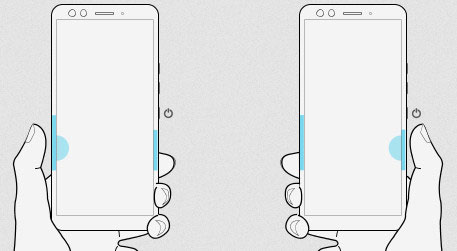
Deel 2. Hoe maak je een scrollende schermafbeelding op HTC
Sommige HTC-gebruikers willen een screenshot maken van een lang gesprek, lang artikel of webpagina. Als je geen kleine schermafbeeldingen aan elkaar wilt plakken, kies dan de volgende manier om een scrollende schermafbeelding op HTC te maken.
1. Maak de schermafbeelding met de methoden in Deel 1.
2. Tik op Rol onderaan het scherm.
3. Blijf tikken Rol om door te gaan met het vastleggen van de resterende inhoud.
4. Tik op Bewerk om tekst toe te voegen of te tekenen op de schermafbeelding. Tik vervolgens op Delen of Opslaan om de schermafbeelding op HTC op te slaan. (Hoe een gedeeltelijke regio op pc te screenshot?)
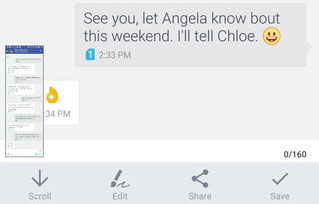
Aanbevolen: beste screenshot-tool voor computer
Wat zou de beste screenshot-tool moeten zijn bij het spiegelen van het HTC-telefoonscherm naar de computer? Hier raden we sterk de krachtige aan Vidmore Screen Recorder.
- Neem streaming video's, 2D / 3D-gameplay, webcam, Skype-oproepen, muziek, enz.
- Kies het volledige scherm of een gedeeltelijk gebied om een screenshot op het HTC-scherm te maken.
- Sla het HTC-screenshot op in elk afbeeldingsformaat zoals JPG, PNG of GIF.
- Maak een snelle screenshot en bewerk deze door tekst, lijn, kleur, spray, etc. toe te voegen.

Deel 3. Veelgestelde vragen over Screenshot op HTC
1. Waar is mijn HTC-screenshot gebleven?
Nadat je een screenshot op de HTC-telefoon hebt gemaakt, kun je screenshots bekijken door het Screenshot-album in de app Galerij te openen.
2. Hoe maak ik een screenshot op mijn pc?
Naar maak een screenshot op een Windows-computer, kunt u Vidmore Screen Recorder installeren en starten. Kies Sceen Capture in de hoofdinterface. Vervolgens kunt u een screenshot van het venster maken of een gebied tekenen voor een screenshot.
3. Kan ik een screenshot maken op mijn HTC M8?
Ja. Om een screenshot te maken op de HTC M8, houd je de aan / uit-knop en de volume-omlaagknop tegelijkertijd ingedrukt tot je een succesvolle screenshot maakt.
Dit artikel heeft de standaardmethoden gedeeld met maak een screenshot op de HTC-telefoon. Als je de HTC U11 of U12 + gebruikt, is de Edge Sense-app een gemakkelijkere hulp bij het maken van een screenshot. Voor het maken van schermafbeeldingen op de computer, zou Vidmore Screen Recorder de eerste keuze moeten zijn. Als je suggesties hebt om schermafbeeldingen op HTC te maken, aarzel dan niet om hieronder je opmerking achter te laten.


